win10如何开启桌面预览功能
2017-01-26 电脑常见问题
在win7系统中,我们把鼠标移到桌面右下角就会显示桌面,这就是所谓的桌面预览功能。有些用户升级win10系统后,发现桌面预览功能不见了,使用起来很不习惯,那么如何开启桌面预览功能呢?接下来给大家分享win10开启桌面预览的方法。
win10开启桌面预览功能方法:
1、右键点击任务栏,选择属性,如下图所示:
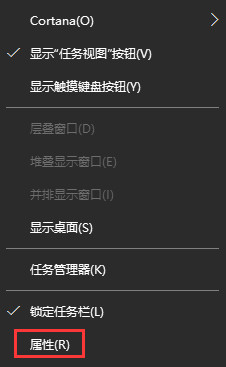
2、这时会打开任务栏和开始菜单属性界面,勾选“当你将鼠标移动到任务栏末端的‘显示桌面’按钮时,使用‘速览’预览桌面(P)”选项,如下图所示:
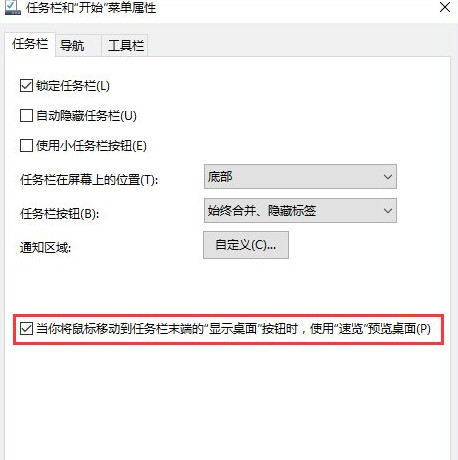
3、然后点击确定保存设置,这时我们再将鼠标移动至显示桌面,就可以快速预览桌面了。
以上就是win10开启桌面预览功能方法,有需要桌面预览功能的用户,可以按以上步骤开启。

